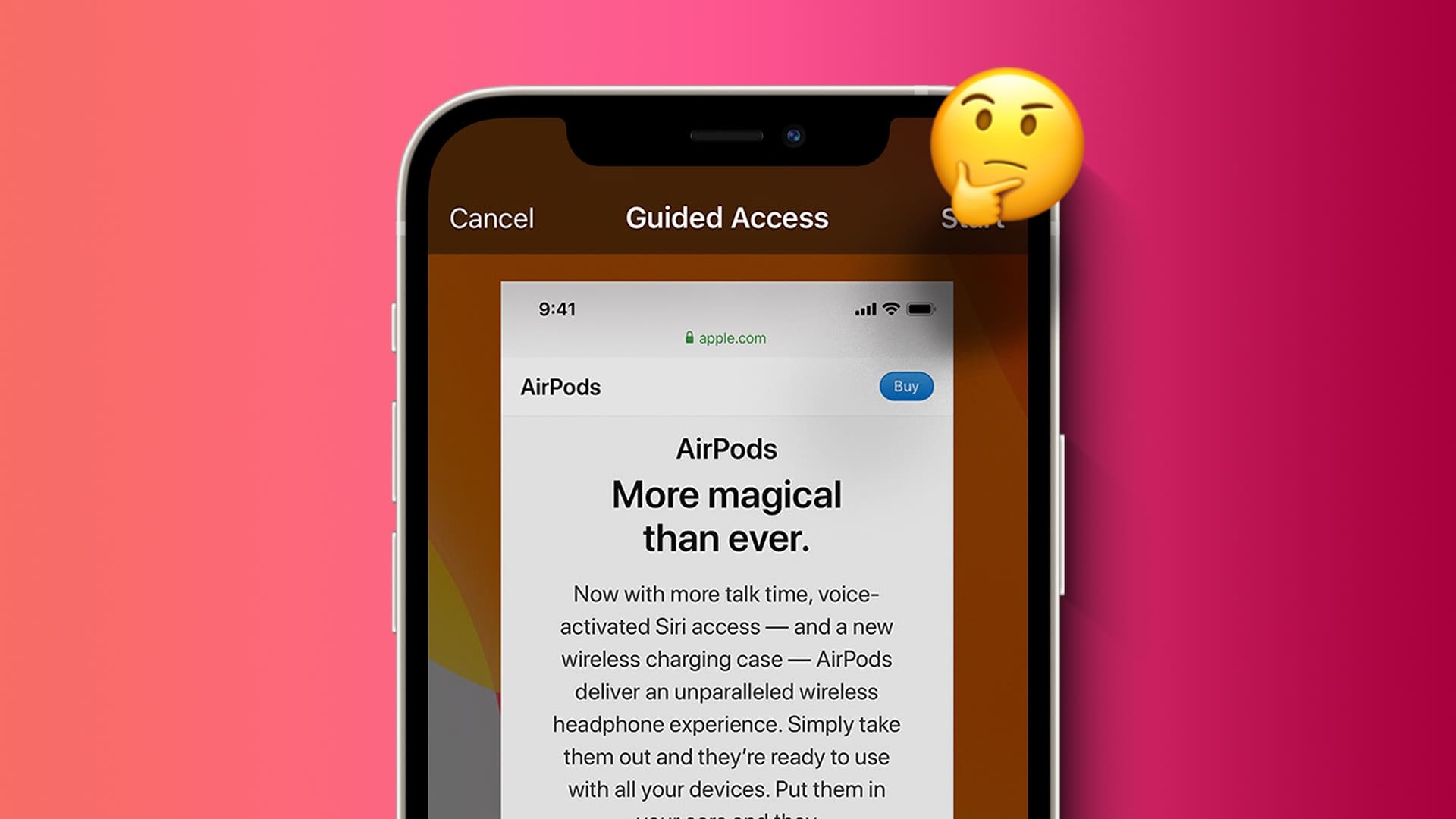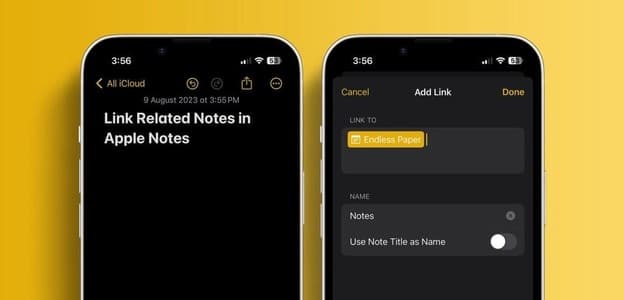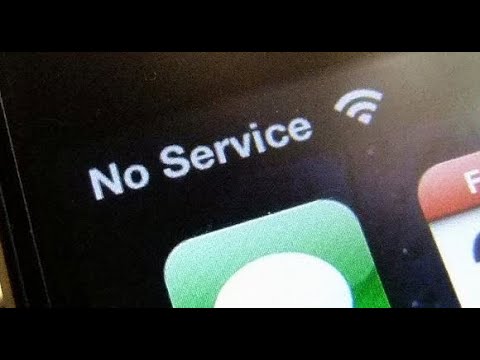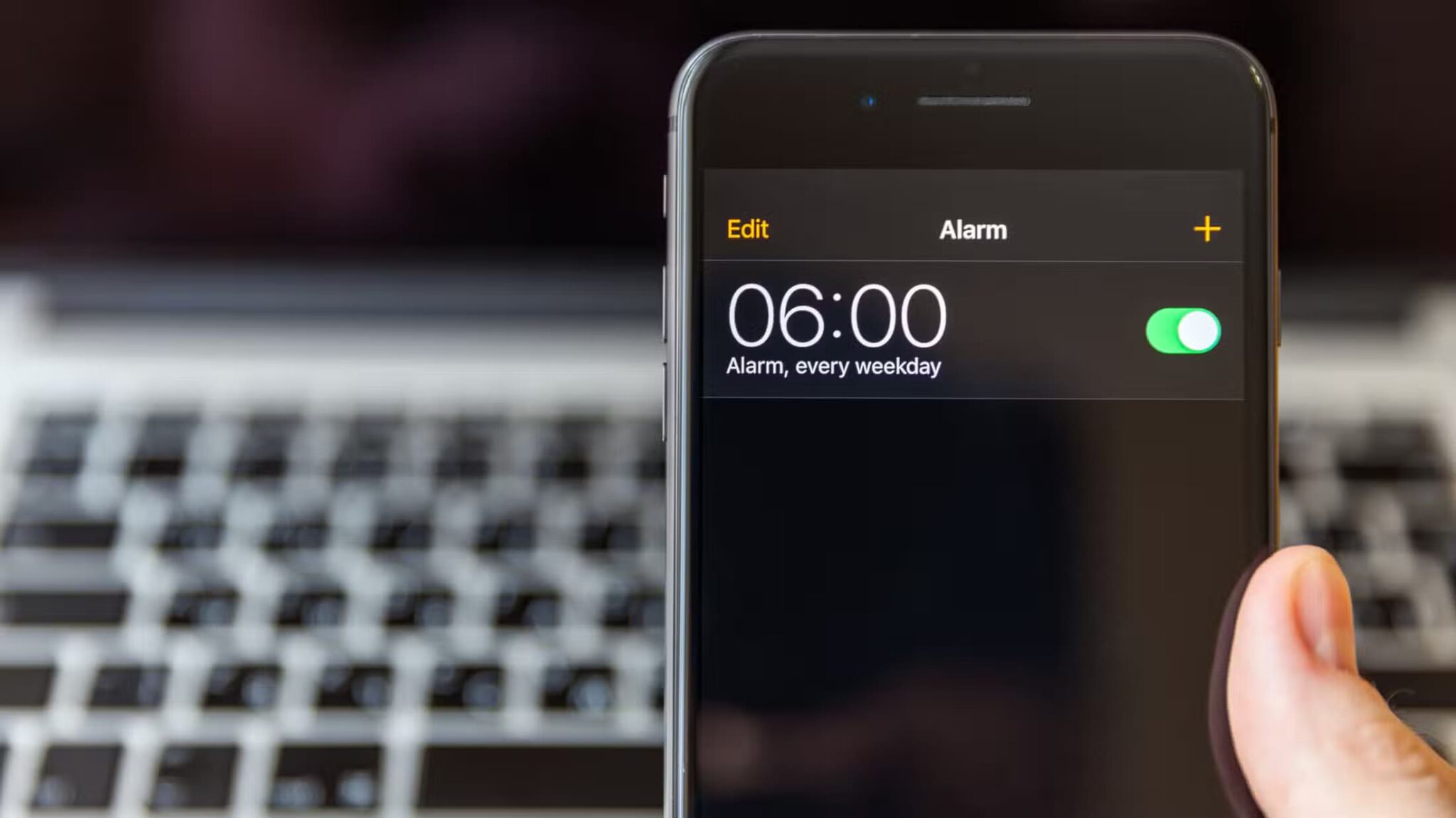Když jedete autem nebo jste zaneprázdněni jinde, můžete Požádáte Siri, aby ukončila hovory na vašem iPhonu. Někdy však nemůžete přijímat hovory nebo zprávy, když řídíte, pracujete nebo se účastníte schůzky. V takových případech si můžete na iPhonu nastavit automatické odpovědi na příchozí hovory a zprávy.
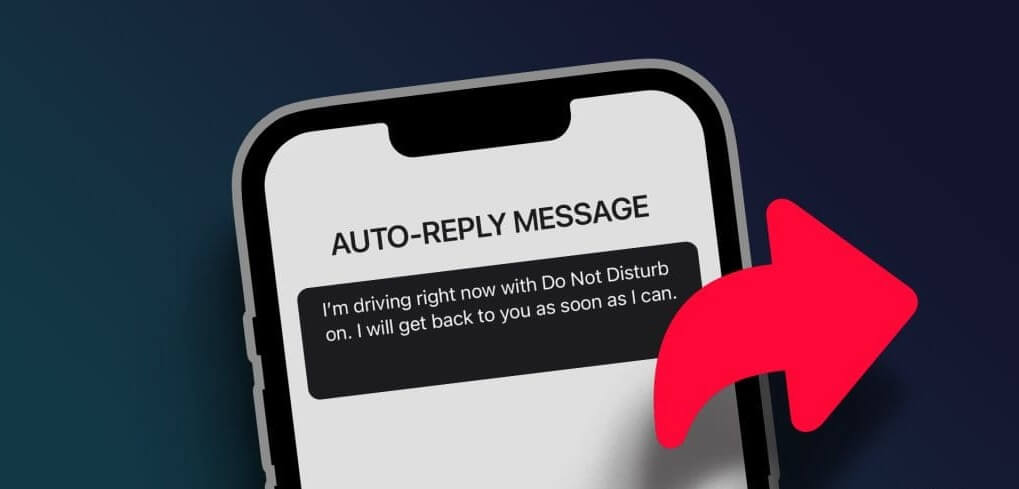
Nastavení automatických odpovědí je však snadné, pokud znáte kontext odpovědi. Ukážeme vám, jak si na iPhonu nastavit automatické odpovědi na hovory a zprávy. Než začneme, ujistěte se, že váš iPhone používá nejnovější stabilní verzi iOS.
NASTAVENÍ AUTOMATICKÉHO ODPOVÍDÁNÍ HOVORŮ NA IPHONE
Nastavení automatické textové zprávy pro hovory, na které nemůžete odpovědět, je snadné. Podobných situací, kdy nemáte možnost psát ručně a odpovídat přes zprávu, může nastat mnoho. Zde je návod, jak odeslat automatickou textovou zprávu při příchozím hovoru.
Krok 1: Otevřete aplikaci Nastavení na vašem iPhone.
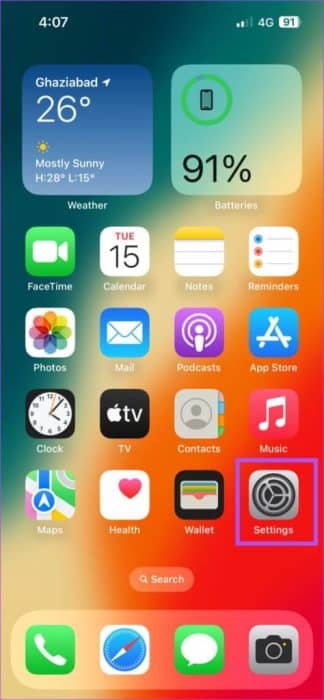
Krok 2: Přejděte dolů a klepněte na telefon.
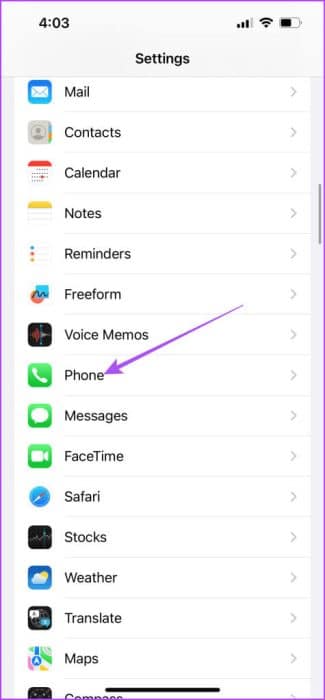
ةوة 3: Přejděte dolů a klepněte na Odpovědět textem.
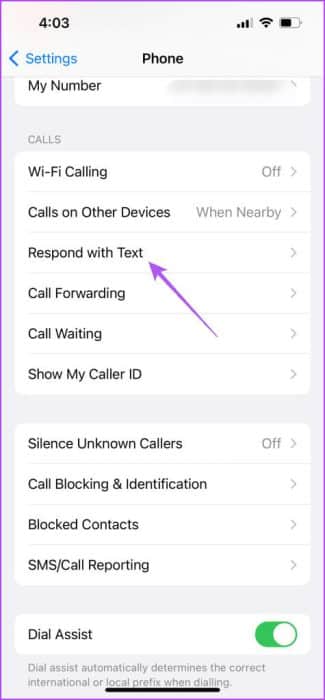
Krok 4: budete mít Tři možnosti textu Předdefinováno pro vytváření vlastních automatických textových zpráv.
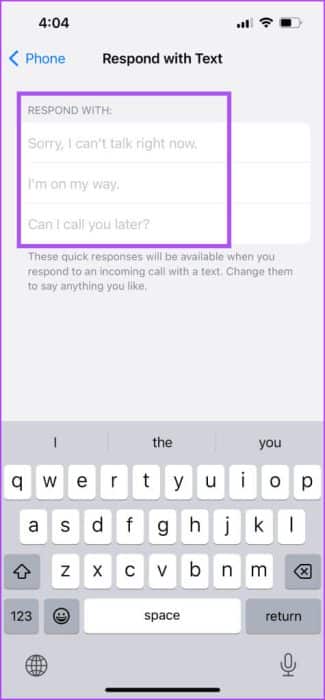
Napište své zprávy a zobrazí se jako možnosti, když někoho kontaktujete.
Automatickou zprávu můžete kdykoli odstranit nebo upravit.
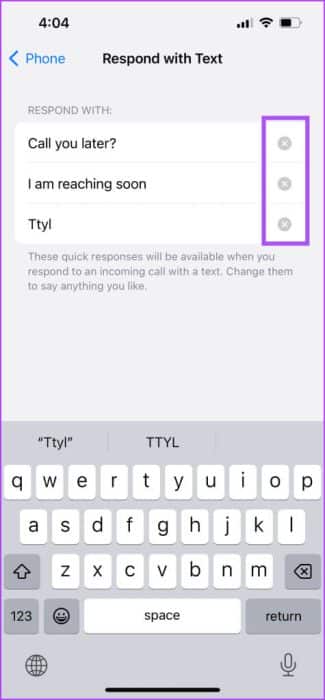
Když dostanete hovor, na který nemůžete odpovědět, klepněte na ikona zprávy vyberte automatickou odpověď.
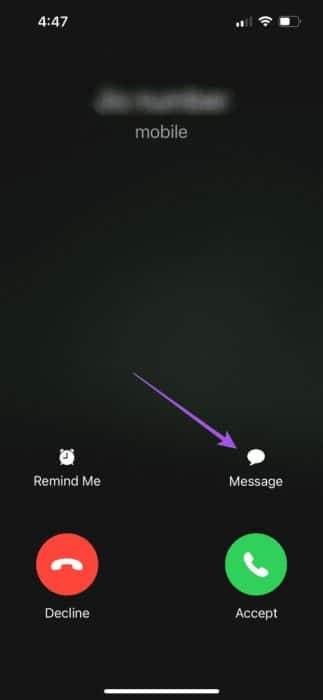
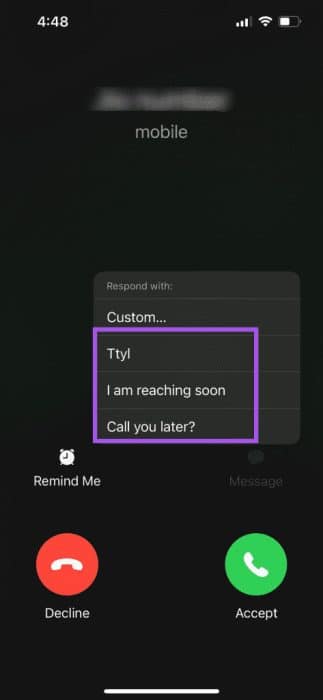
Přecházejí tyto hovory do hlasové schránky, než budete moci vybrat odpověď? Přečtěte si náš příspěvek, pokud ano Vaše příchozí hovory jdou přímo do hlasové schránky na vašem iPhone.
NASTAVENÍ AUTOMATICKÉ ODPOVĚDI NA ZPRÁVY NA IPHONE
Po hovorech si také můžete na iPhonu nastavit automatické odpovědi na zprávy. Toto řešení je však použitelné pouze tehdy, když řídíte nebo se pohybujete a nemůžete (nebo nechcete) zvednout iPhone a odpovědět. Chcete-li povolit automatické odpovědi na zprávy, můžete na svém iPhonu použít režim zaměření jízdy autem. Zde je návod.
Krok 1: Otevřete aplikaci Nastavení na vašem iPhone.
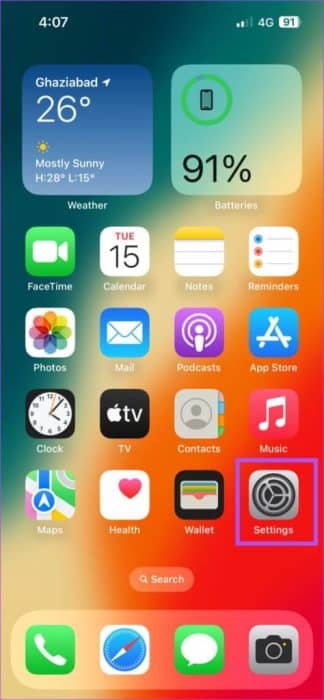
Krok 2: Lokalizovat soustředění Z Nabídka možností.
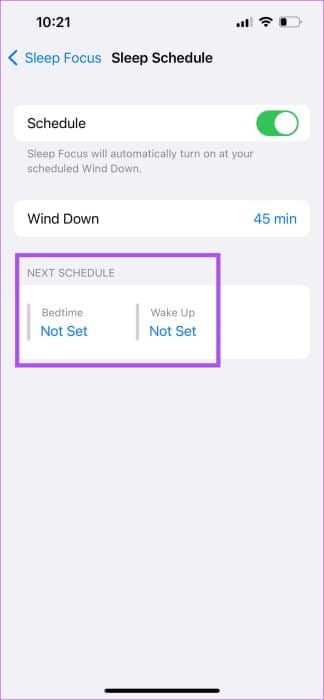
ةوة 3: Klikněte na ikonu Plus v pravém horním rohu.
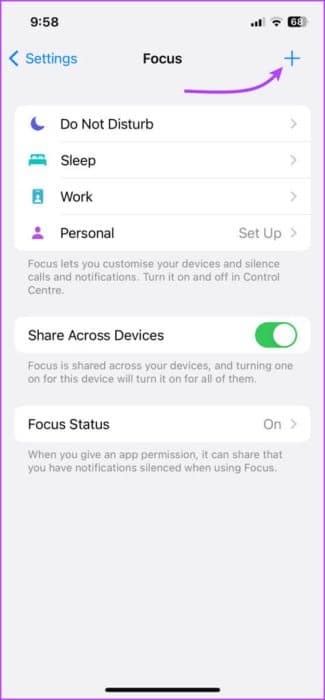
Krok 4: Lokalizovat Vedení lidí Z Seznam profilů zaměření.
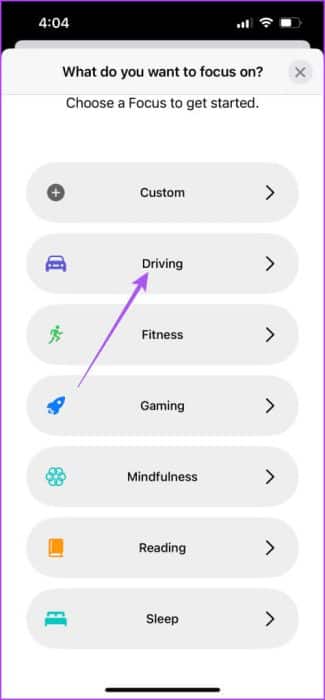
Krok 5: Klikněte na تخصيص Soustřeďte se na pokračování.
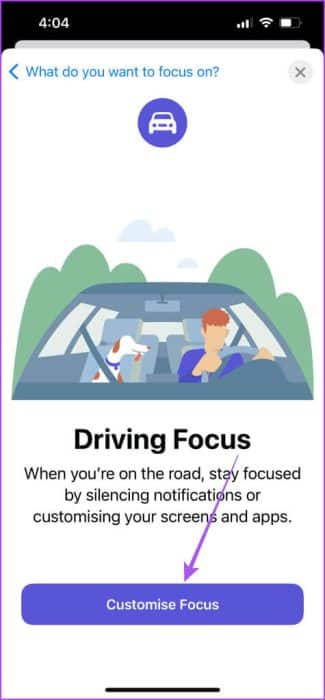
ةوة 6: Klikněte na Automatická odpověď.
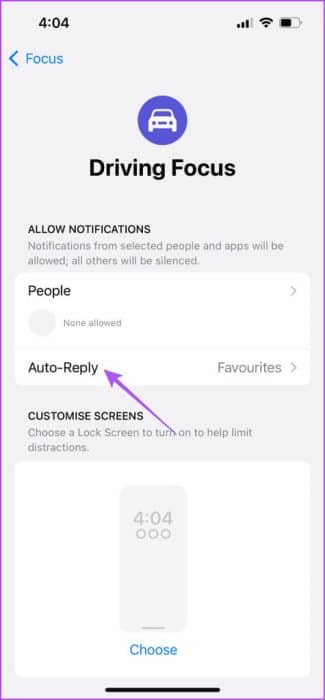
Krok 7: Můžete určit, které kontakty nebo volající obdrží automatickou textovou zprávu, když vám zavolají nebo pošlou zprávu.
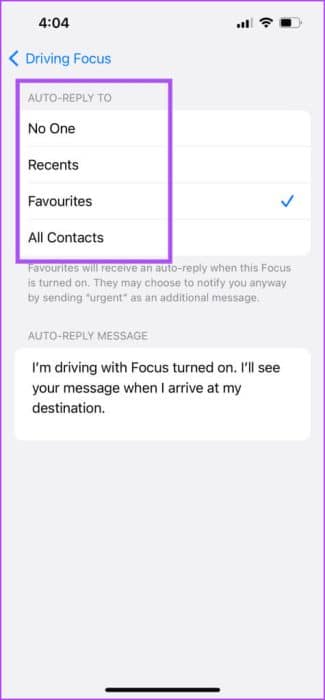
Krok 8: Napište vlastní automatickou zprávu.
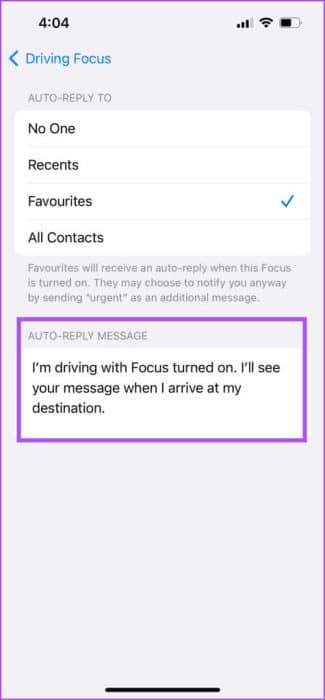
ةوة 9: Vraťte se, přejděte dolů a klepněte na "Při jízdě".
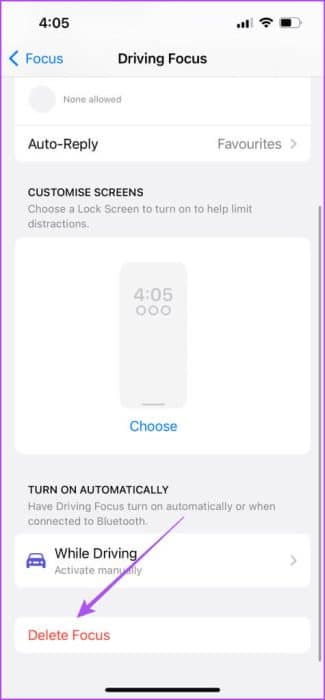
Krok 10: Můžete si vybrat, kdy aktivovat režim ostření během jízdy. To platí i v případě, že nemáte podporu Apple CarPlay ve vašem autě.
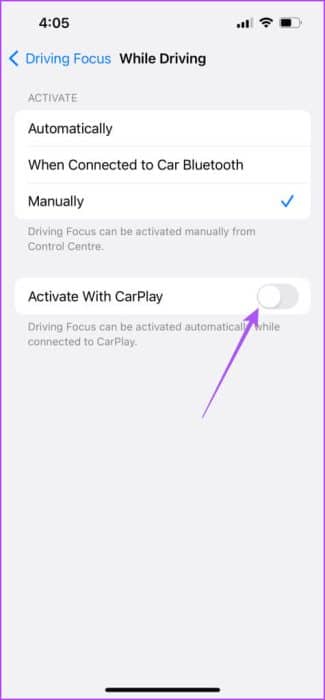
Pokud máte Apple CarPlay , můžeš Povolit zaměření na řízení Jakmile připojíte svůj iPhone k CarPlay.
Můžete si také vybrat ze svých kontaktů lidi, od kterých chcete dostávat upozornění.
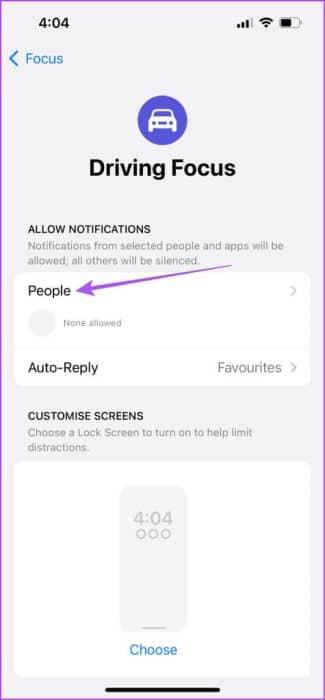
Chcete si udělat pěkný výlet? Přečtěte si náš příspěvek o tom, jak vypnout příchozí hovory na Androidu Apple CarPlay.
Odstraňte režim zaměření jízdy na iPhone
Pokud režim Driving Focus nechcete používat, můžete jej deaktivovat. Pokud jej ale stále omylem zapínáte, je lepší jej z iPhonu odstranit.
Krok 1: Otevřete aplikaci Nastavení na vašem iPhone.
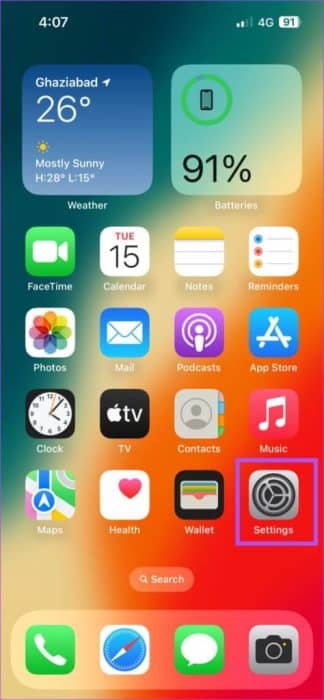
Krok 2: Klikněte na soustředění Z Nabídka možností.
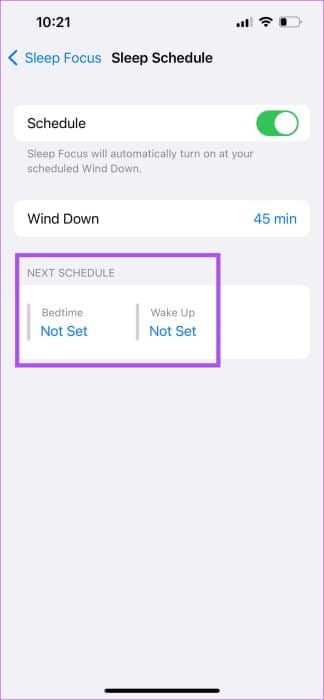
ةوة 3: Lokalizovat Vedení lidí.
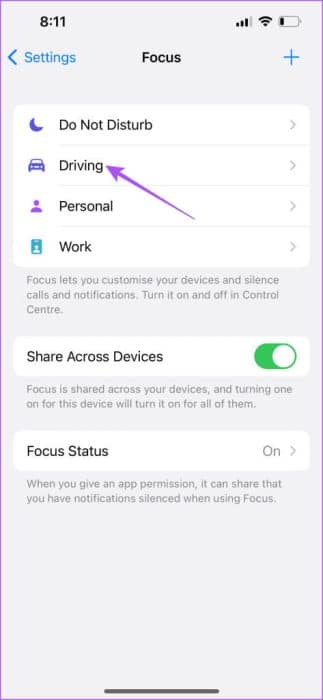
Krok 4: Přejděte dolů a klepněte na Smazat fokus.
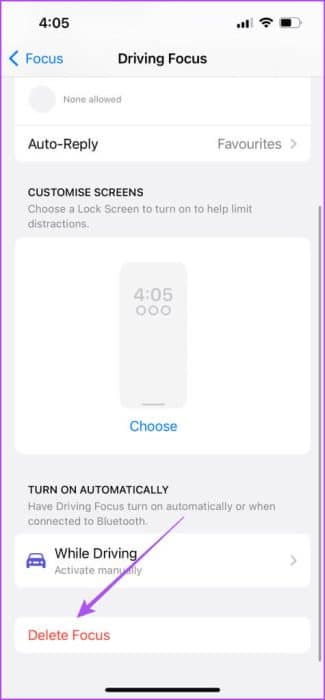
Krok 5: Klikněte na smazat fokus znovu pro potvrzení.

Alternativně můžete také vypnout Command Focus z Ovládacího centra. Dlouze stiskněte ikonu Focus v Ovládacím centru a klepnutím na příkaz ji deaktivujte.
Nastavte automatické odpovědi
Na svém iPhonu si můžete nastavit automatické odpovědi na hovory a zprávy, aby ve vašich konverzacích nedocházelo k žádnému zpoždění nebo výpadku spojení. Pokud jste v davu, můžete vyměnit hlasitý odposlech svého iPhone. Pokud se vám však nedaří přepnout na hlasitý odposlech pro volání, podívejte se na řešení v našem příspěvku na adrese Během hovorů nefunguje reproduktor iPhone.